[视频]Win10怎么修改鼠标样式与颜色 如何修改光标粗细
关于约基奇Win10怎么修改鼠标样式与颜色 如何修改光标粗细,期待您的经验分享,不知道说什么,送你一朵小红花吧
!
更新:2024-03-01 06:10:45杰出经验
来自腾讯体育https://sports.qq.com/的优秀用户电动车的那些事儿,于2017-10-03在生活百科知识平台总结分享了一篇关于“Win10怎么修改鼠标样式与颜色 如何修改光标粗细夏利n5”的经验,非常感谢电动车的那些事儿的辛苦付出,他总结的解决技巧方法及常用办法如下:
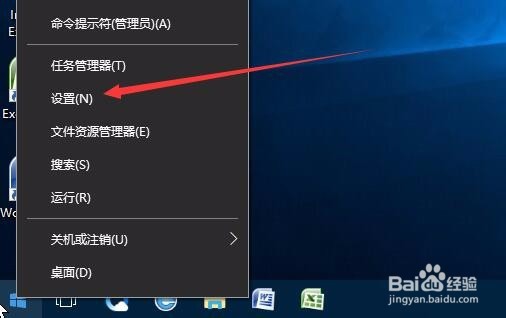 [图]2/6
[图]2/6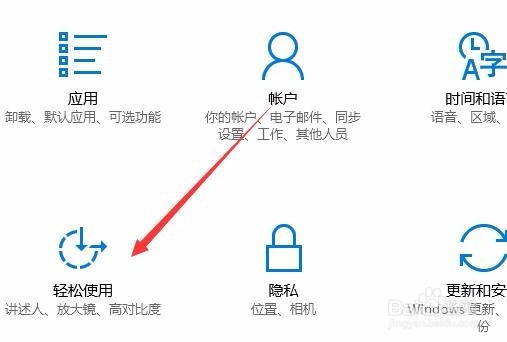 [图]3/6
[图]3/6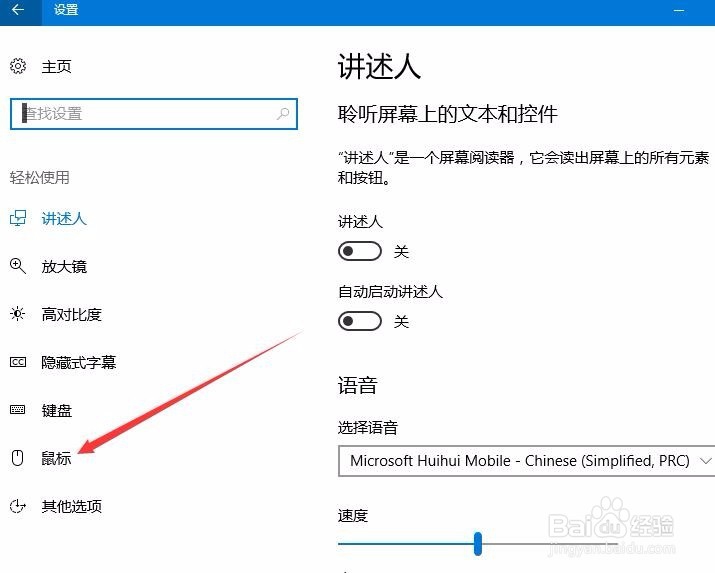 [图]4/6
[图]4/6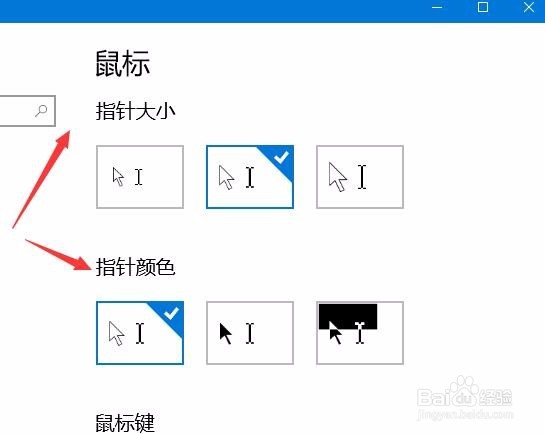 [图]5/6
[图]5/6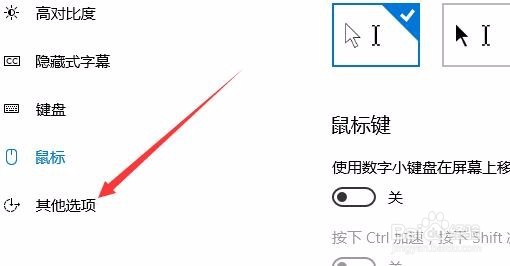 [图]6/6
[图]6/6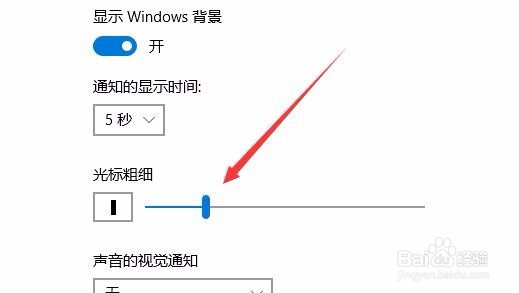 [图]
[图]
20万+在Windows10系统中,如果你对当前使用的鼠标样式与颜色不满意,可以通过相应的设置进行修改,同时我们也可以修改光标的粗细,下面来看看设置方法吧。
工具/原料
Windows10方法/步骤
1/6分步阅读在Windows10系统桌面,右键点击开始按钮,在弹出菜单中选择设置菜单项
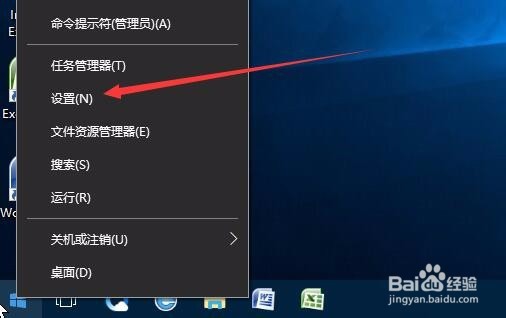 [图]2/6
[图]2/6在打开的设置窗口中,我们点击“轻松使用”图标
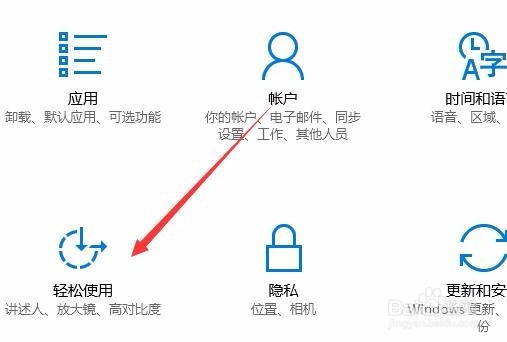 [图]3/6
[图]3/6在打开的轻松使用设置窗口中,点击左侧边栏的鼠标菜单项
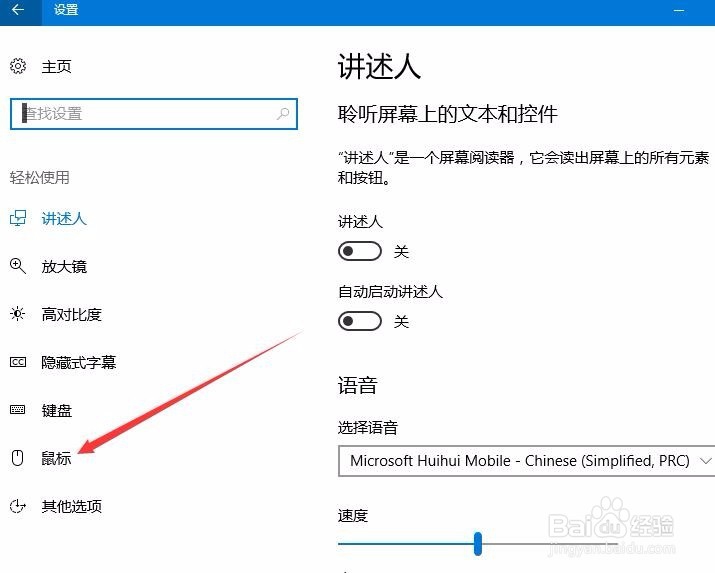 [图]4/6
[图]4/6在右侧打开的新窗口中,可以设置指针大小与指针颜色,最后点击确定按钮即可。
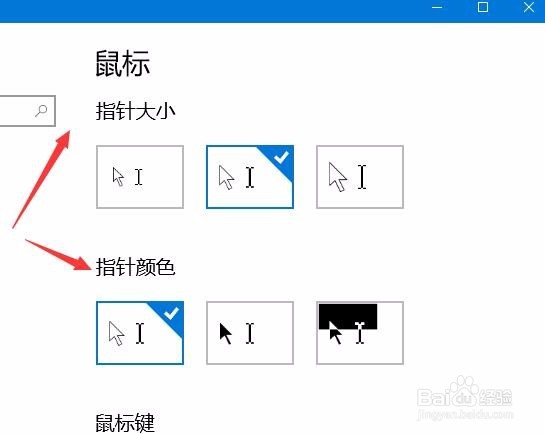 [图]5/6
[图]5/6我们也可以设置鼠标的光标粗细,只需要点击左侧边栏的“其他选项”菜单项
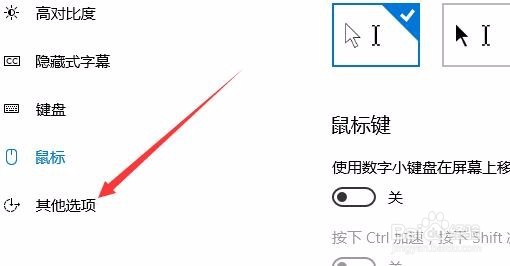 [图]6/6
[图]6/6然后在右侧的窗口中拖动光标粗细滑块,可以通过左侧的预览窗口查看调整结果,这样就可以方便的设置光标的粗细。
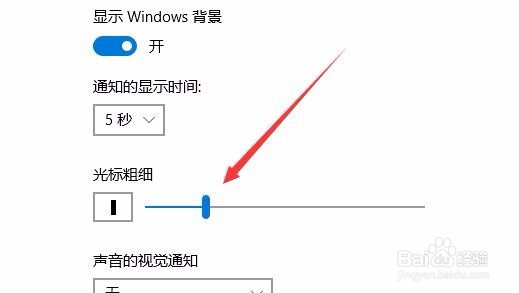 [图]
[图]母婴/教育经验推荐
- Q摩尔庄园角色如何换肤?
- Q那么怀孕半个月的症状
- Q为何新生儿打嗝怎么办?
- Q会不会怎样练好钢笔字?
- Q免费图解胎儿成长过程
- Q请问读书笔记怎么写
- Q请问钢琴五线谱入门
- Q这种中位数怎么求
- Q了解怎么写策划书
- Q告知怎样选择优质的外教培训
- Q你知道论文开题报告的书写内容以及格式
- Q阐述怎么提高学习效率
- Q问一下毕业论文任务书怎么写(模板)
- Q重磅怎样用修改符号修改病句
- Q怎么办怀孕产检全过程(280天孕检时间表)
- Q知道宝宝消化不良拉肚子怎么办
- Q知道用乐高拼一个简单房子步骤
- Q有知道长期玩手机的危害
- Q有知道如何快速背诵课文
- Q微信怎么与王者荣耀解除授权
- Q王者荣耀模仿lol英雄对照表
- Q苹果13怎么关掉打开的页面
- Q健康码和行程码在微信哪里
已有 30071 位经验达人注册
已帮助 210542 人解决了问题


